MS-06R リユース・P・サイコデバイス装備高機動型ザクII(サイコ・ザク)
本日はちょっと変化球気味に「機動戦士ガンダム サンダーボルト」という作品に登場するザク。太田垣康男がスペリオールに連載してる漫画が原作。2020年現在連載継続中。アムロとシャアが戦っていたあの初代ガンダムと物語上の時間軸を重ねてはいるけど、パラレルワールドというのかな、登場するモビルスーツのデザインやテクノロジー表現などが太田垣の独自世界観になっていて微妙に辻褄が合わない。
2015年に第1部がアニメ化された。アニメ版では、アムロとシャアが戦っていたあの戦争の時、別の場所でこんな戦いがあった、とギリギリ納得できないこともないような感じに世界観が調整された。
サンダーボルトは、連邦軍のイオ・フレミング少尉と、ジオン軍のダリル・ローレンツ曹長という立場も性格もまったく両極端に異なる2人を主人公にして物語が進む。話の内容は、アニメ版ではかなり表現が抑えられているが、それでも太田垣が書いた漫画が原作なので、まあ、その、あれだ、お子さまは見ない方がいい、心優しい人も見ない方がいい。ちょっと、その、まあ、あれだ、エグいというかなんというか。
さて今日紹介するのは、そのアニメ版「機動戦士ガンダム サンダーボルト」に登場した、ジオン側の主人公ダリル・ローレンツが、第1部の最終決戦で登場したボスキャラ的モビルスーツ。ザクだけどボスキャラです。ザクも偉くなったのお。
では、まずその全体像を見ていただきましょう。

デカい・・・・・・
画面右側あたりにある赤いのがザク本体です。左側が高速機動用に取り付けられたロケットブースターや燃料タンク、そして燃料タンクの周囲にはバズーカーやマシンガンや弾倉など数多くの武装がみっちり取り付けられてます。
デカすぎて撮影の背景用の紙が使えないので、床に置いてそのまま撮影しました。

前方から見るとこんな感じです。両手で抱えている四角い棒のようなものはビームバズーカーです。ぶっといビームがビービーっと出て悪い連邦軍のモビルスーツをやっつけてくれるぞ。

デカすぎて、何かポーズをとらせようにもどうにも決まらない。しょうがないので専用スタンドに斜めに固定したまま写真撮ってます。
背中のタンクからビローンと前側へ伸びているのがこの漫画に登場するモビルスーツのデザイン特徴である「サブアーム」。後部の燃料タンクに取り付けてあるいろんな武器を取ってきてくれたり、そこら辺にあるものをつかんで即席の盾にしたり、いろいろお手伝いしてくれる便利な猫の手ですね。反対側にも付いてます。反対側のサブアームも展開して、マシンガンをつかもうとしているような感じにしてみると・・・・

もう、ごちゃごちゃしててよくわかんなーい。

所狭しと取り付けられているバズーカー、マシンガン、パンツァーファウスト、弾倉。少年のコロロを鷲掴みぢゃ。しかしいざ作るとなると、バズーカーやマシンガンやパンツァーファウストと同じ部品を何個も何個も何個も作り続けなきゃならんので、途中で飽きて投げ出したくなる・・・・・のがわかってたので、組み立て説明書の順番を無視して、この辺の武器から作り始めてモチベーションを維持しましたよ。美味しいものは後で食べる性格なので。

ビームバズーカーを片手持ちにしてみました。ザクは斜め下から見るとサイコーです。ご飯何杯でもいけます。
ところで、サブアームと並んで太田垣世界観のモビルスーツの特徴が「カバー」表現。スペースシャトルの作業アームなどからイメージした表現なんだと思う。
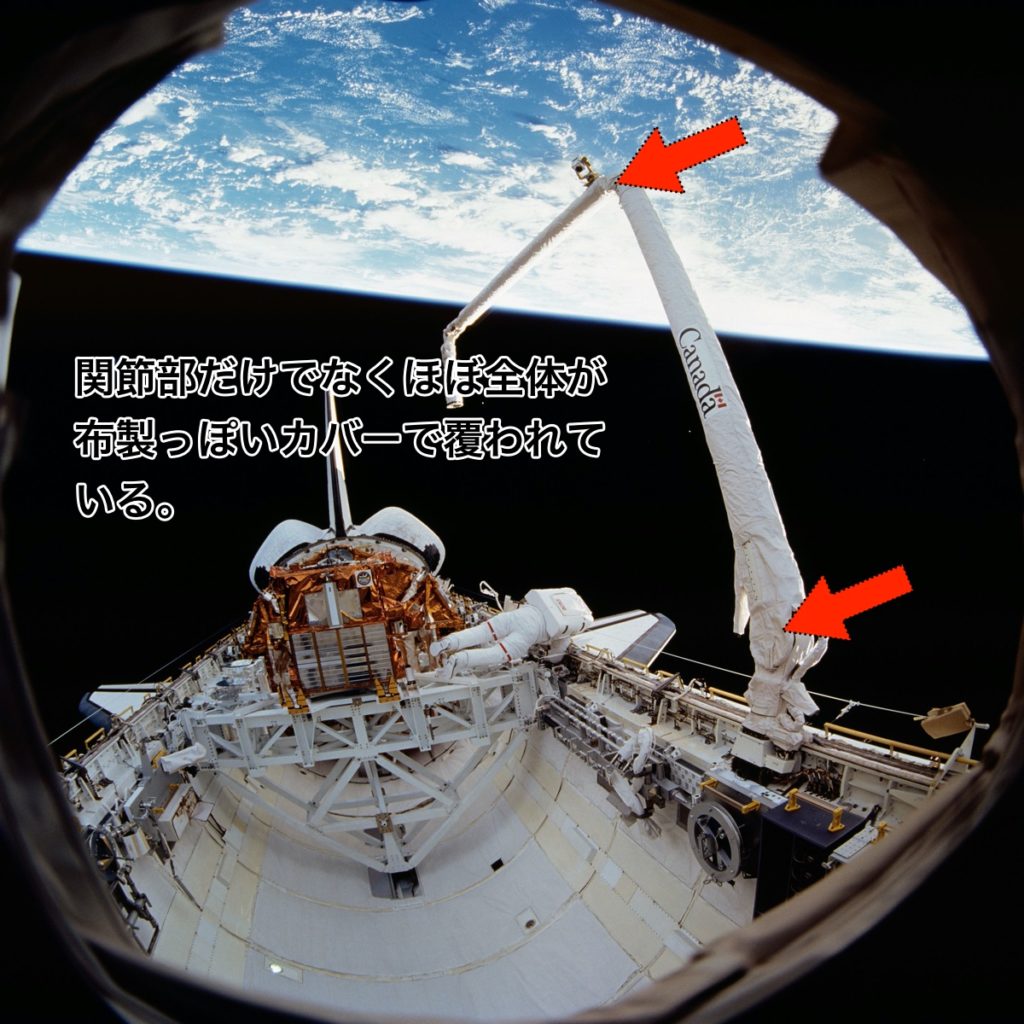

なんか、わたしの感性には合わないんだよね、コレ。ザクにこの表現は好きじゃない。ので、普通のザクのように改造しました。

改造なんて大袈裟なもんじゃないですけど。普通のザクのパーツを買ってきてそっちに置き換えただけ。普通のザクと言っても本当に普通のザクだと緑色のパーツなのでここのパイプが黒いザクは・・・・「シン・マツナガ専用ザク R-1A」の部品をバンダイお客様センターからお取り寄せ。
うん、ザクはこうでなくちゃ。

うおおおおおおおおおおおお、斜め下からのアングル最高!!!!!!!!


こんな強そうなザクが、買ってきて組み立てれば手に入る。うーん、バンダイ驚異のメカニズム。








